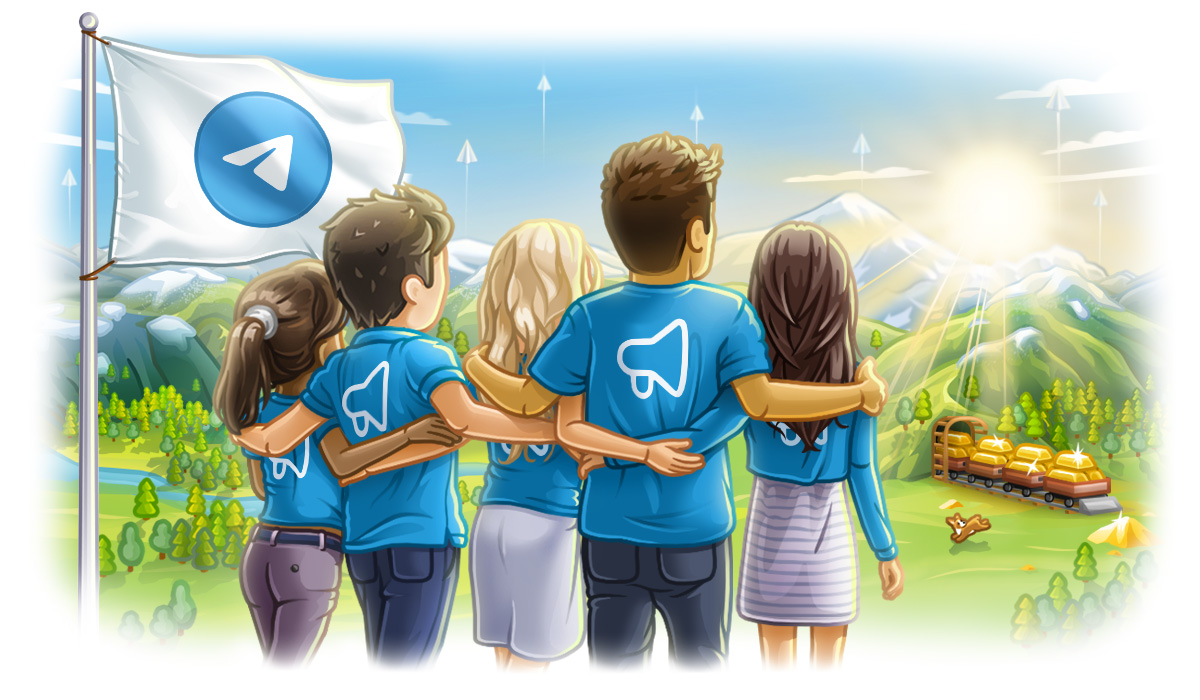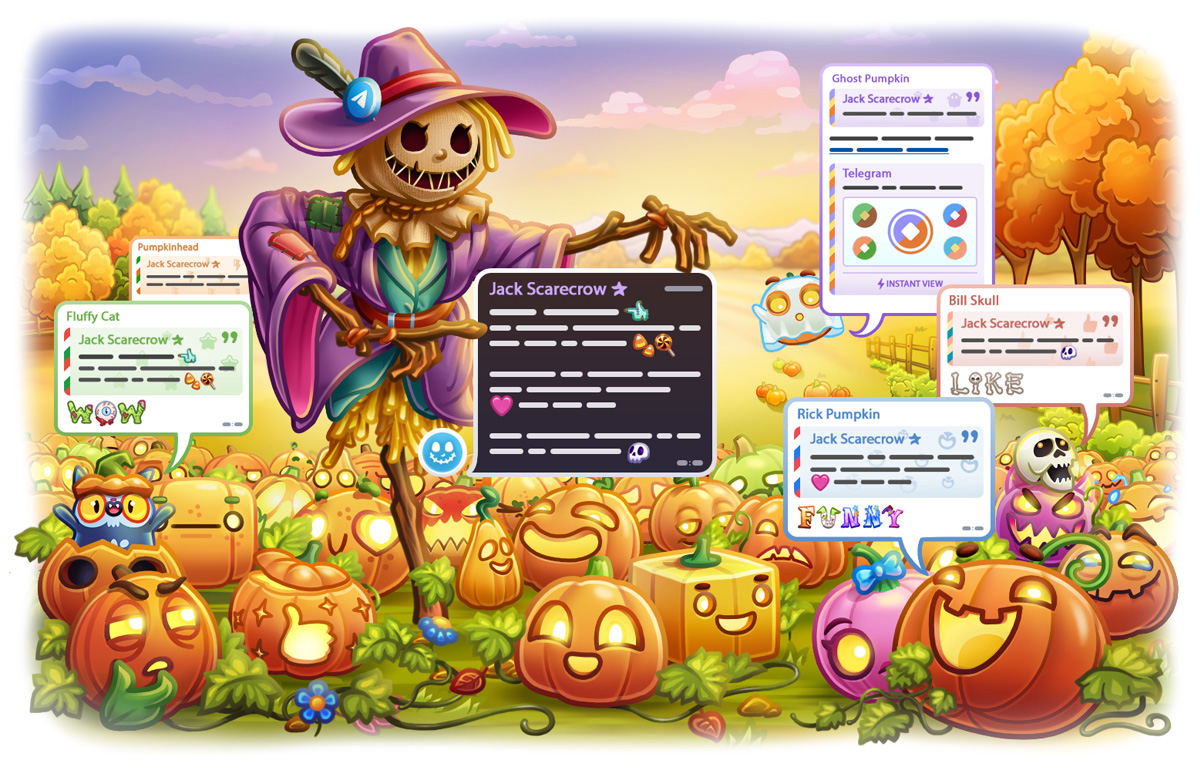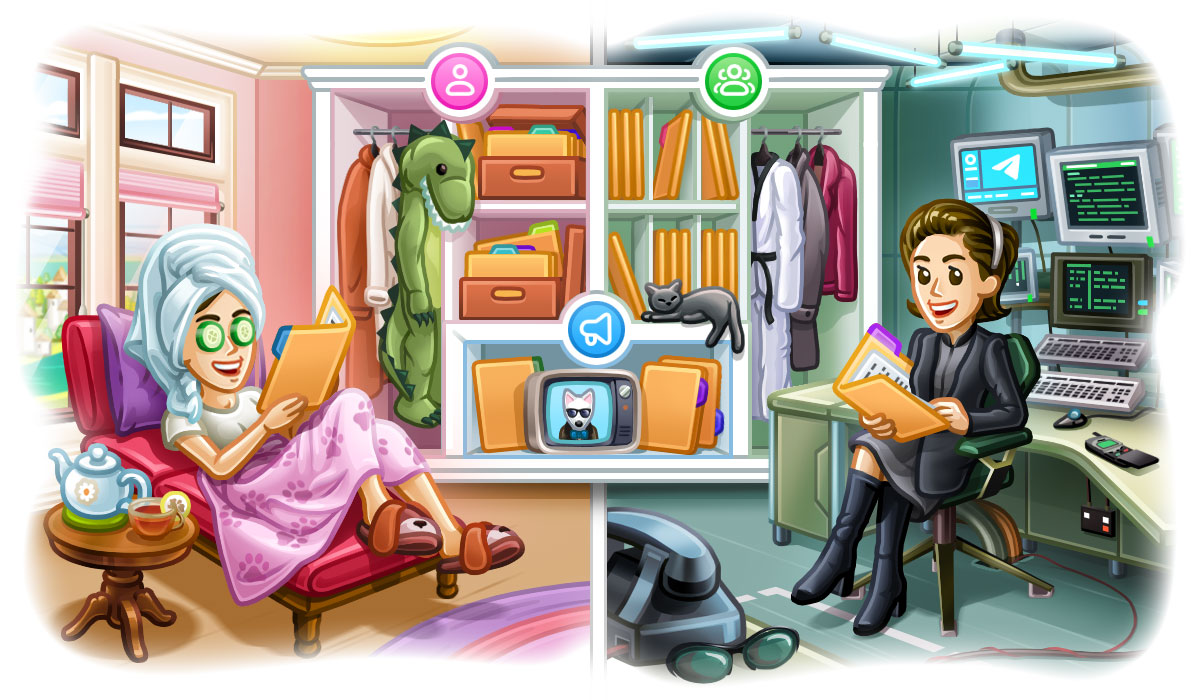电报如何设置电子邮箱?

在Telegram中设置电子邮箱,可以通过进入设置菜单,选择“隐私与安全”,然后点击“双重验证密码”选项。系统会提示你输入电子邮箱地址,并发送验证邮件到该邮箱。打开邮件,点击验证链接完成验证。通过绑定电子邮箱,你可以在需要时恢复账号,增强账号安全性。
添加电子邮箱
进入设置菜单
为了在Telegram中添加电子邮箱,首先需要进入设置菜单。以下是详细步骤:
打开Telegram应用
- 启动应用:在你的设备上找到并打开Telegram(电报)app。
- 访问主菜单:点击左上角的三条横线图标,打开主菜单。
进入设置选项
- 选择设置:在主菜单中,找到并点击“设置”选项。这个选项通常在菜单的下半部分。
选择隐私与安全
在设置菜单中,选择隐私与安全选项,以便进入与账号安全相关的设置页面。
访问隐私与安全
- 进入隐私与安全页面:在设置菜单中,找到并点击“隐私与安全”选项。这个选项通常包含一些保护你个人隐私和增强账号安全的设置。
找到双重验证选项
- 启用双重验证:在隐私与安全页面,找到并点击“双重验证”选项。双重验证是一种增加账号安全性的功能,允许你添加额外的保护层。
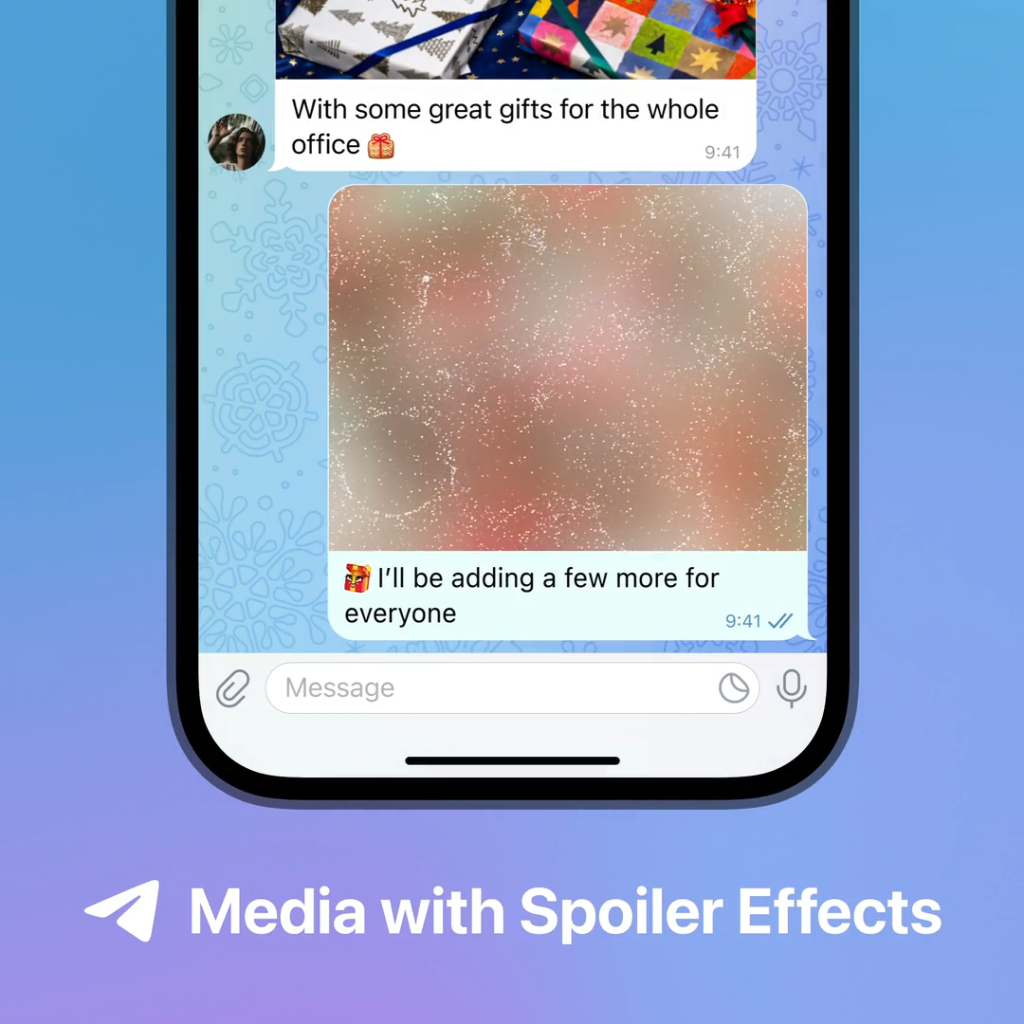
绑定电子邮箱
输入邮箱地址
在Telegram中绑定电子邮箱是一项重要的安全措施,可以帮助你在需要时恢复账号。以下是详细步骤:
访问双重验证设置
- 进入设置菜单:打开Telegram 中文应用,点击左上角的三条横线图标,进入主菜单。
- 选择隐私与安全:在主菜单中,点击“设置”,然后选择“隐私与安全”。
添加邮箱地址
- 启用双重验证:在隐私与安全页面,找到并点击“双重验证”选项。
- 输入邮箱地址:系统会提示你输入一个邮箱地址。确保你输入的是一个有效的邮箱地址,因为这将用于账号恢复和安全通知。
保存更改
- 确认输入:输入邮箱地址后,点击“保存”或“确认”按钮,系统会将一封验证邮件发送到你提供的邮箱地址。
验证邮箱地址
验证邮箱地址是确保你成功绑定邮箱的关键步骤,这样你才能在需要时使用它来恢复账号或接收安全通知。
接收验证邮件
- 检查邮箱:打开你的邮箱应用或登录到你的邮箱网站,查看收件箱中是否收到来自Telegram的验证邮件。
- 查找垃圾邮件文件夹:如果未在收件箱中找到验证邮件,检查垃圾邮件文件夹,有时邮件可能被误标记为垃圾邮件。
完成验证过程
- 打开验证邮件:找到Telegram发送的验证邮件,打开邮件内容。
- 点击验证链接:在邮件中点击验证链接,这将把你重定向回Telegram,确认你的邮箱地址已成功验证。
确认绑定成功
- 返回Telegram应用:点击验证链接后,返回Telegram应用,系统会通知你邮箱地址已成功绑定。
- 验证提示:在双重验证设置页面,你应该看到邮箱地址已验证的提示,表示绑定过程已完成。
使用电子邮箱进行恢复
找回密码
在Telegram中,绑定的电子邮箱可以帮助你找回密码,确保你能够继续访问账号。以下是详细步骤:
启动密码恢复
- 打开Telegram应用:在你的设备上启动Telegram应用。
- 选择登录选项:在登录页面,输入你的手机号码,然后点击“下一步”。
- 选择“忘记密码”:如果你启用了双重验证并忘记了密码,Telegram会提示你输入密码。在此页面上,选择“忘记密码”选项。
使用电子邮箱恢复
- 输入电子邮箱:系统会提示你输入绑定的电子邮箱地址。确保输入正确的邮箱地址。
- 发送恢复邮件:点击“发送恢复邮件”按钮,Telegram会向你的绑定邮箱发送一封包含恢复链接的邮件。
重置密码
- 检查邮箱:打开你的邮箱应用或登录邮箱网站,查收来自Telegram的恢复邮件。
- 点击恢复链接:在恢复邮件中点击恢复链接,这将把你重定向到Telegram的密码重置页面。
- 设置新密码:在重置页面输入一个新的强密码,并确认密码。保存更改后,你的新密码将生效。
恢复账号访问
绑定的电子邮箱不仅可以帮助你找回密码,还可以在其他情况下用于恢复账号访问。以下是如何使用电子邮箱恢复账号的详细步骤:
启动账号恢复
- 打开Telegram应用:启动Telegram应用,在登录页面输入你的手机号码,点击“下一步”。
- 选择恢复选项:在提示输入验证码或密码时,选择“使用电子邮箱恢复”选项。
接收恢复邮件
- 输入电子邮箱:系统会要求你输入绑定的电子邮箱地址,输入正确的邮箱地址并点击“发送恢复邮件”。
- 检查邮箱:打开你的邮箱应用或登录邮箱网站,查收Telegram发送的恢复邮件。
验证并恢复账号
- 点击恢复链接:在恢复邮件中点击恢复链接,系统将引导你完成账号恢复过程。
- 输入新密码或验证码:根据系统提示,输入新的密码或验证码,以确认你的身份。
- 确认恢复:完成身份验证后,系统会恢复你的账号访问权限,你可以重新登录Telegram。
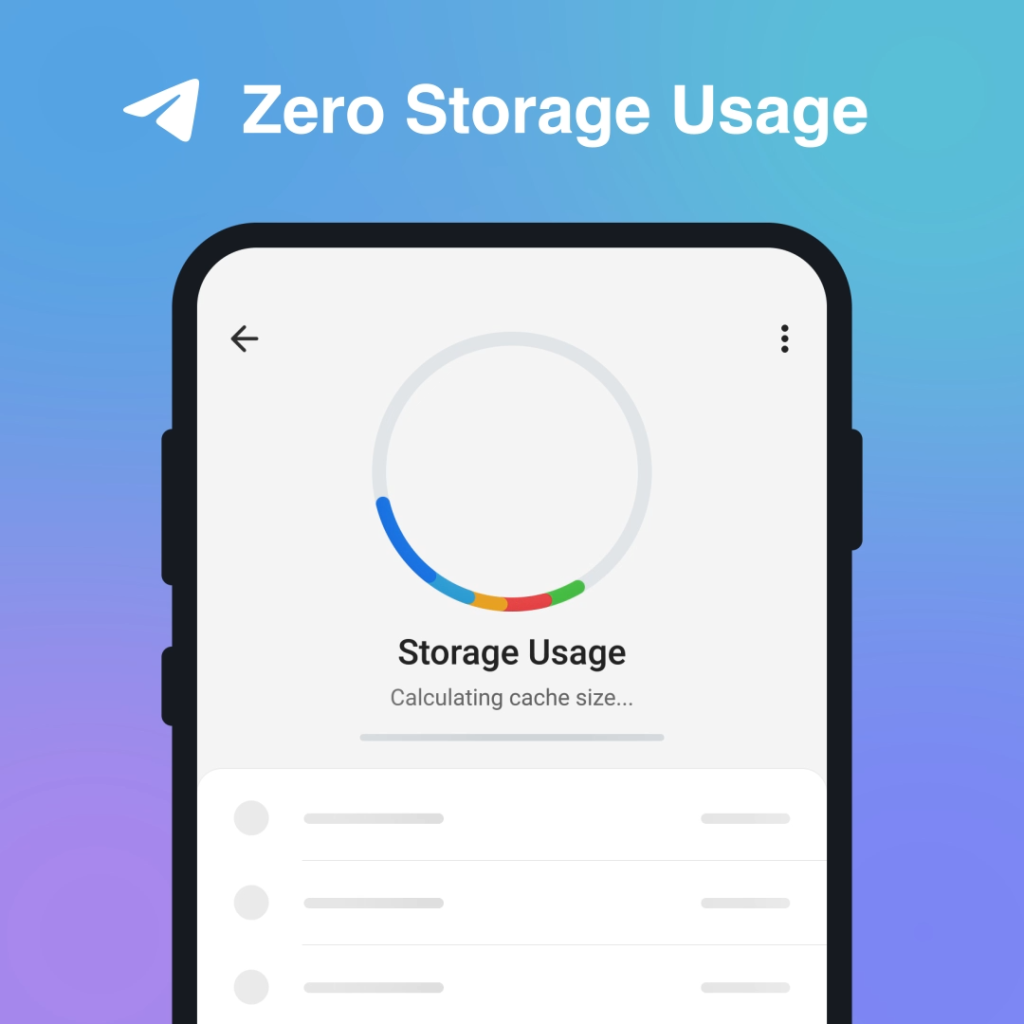
设置双重验证
启用双重验证
双重验证(2FA)增加了额外的安全层,可以有效保护你的Telegram账号。以下是启用双重验证的详细步骤:
进入双重验证设置
- 打开Telegram应用:启动Telegram应用,点击左上角的三条横线图标,打开主菜单。
- 进入设置:在主菜单中,选择“设置”。
- 选择隐私与安全:在设置菜单中,点击“隐私与安全”。
启用双重验证
- 找到双重验证选项:在隐私与安全页面,找到并点击“双重验证密码”选项。
- 设置密码:系统会提示你设置一个额外的密码。输入一个强密码,包括字母、数字和特殊字符,并在下一页面确认密码。
- 设置密码提示:输入一个密码提示,用于帮助你记住密码,但不要包含太明显的信息。
- 输入备用邮箱:系统会提示你输入一个备用邮箱地址,以便在你忘记密码时进行恢复。
配置备用邮箱
备用邮箱是双重验证的重要部分,确保你可以在需要时恢复账号。以下是配置备用邮箱的详细步骤:
输入邮箱地址
- 输入邮箱:在设置双重验证的过程中,系统会提示你输入备用邮箱地址。确保你输入的是一个有效的邮箱地址,因为这将用于账号恢复和安全通知。
- 确认并保存:输入邮箱地址后,点击“保存”或“确认”按钮,系统会向你提供的邮箱地址发送一封验证邮件。
验证邮箱地址
- 接收验证邮件:打开你的邮箱应用或登录到你的邮箱网站,查收来自Telegram的验证邮件。
- 查找垃圾邮件文件夹:如果未在收件箱中找到验证邮件,检查垃圾邮件文件夹,有时邮件可能被误判为垃圾邮件。
- 完成验证过程:在验证邮件中,点击邮件中的验证链接,这将把你重定向回Telegram,确认你的邮箱地址已成功验证。
确认设置成功
- 返回Telegram应用:点击验证链接后,返回Telegram应用,系统会通知你邮箱地址已成功绑定。
- 验证提示:在双重验证设置页面,你应该看到邮箱地址已验证的提示,表示绑定过程已完成。
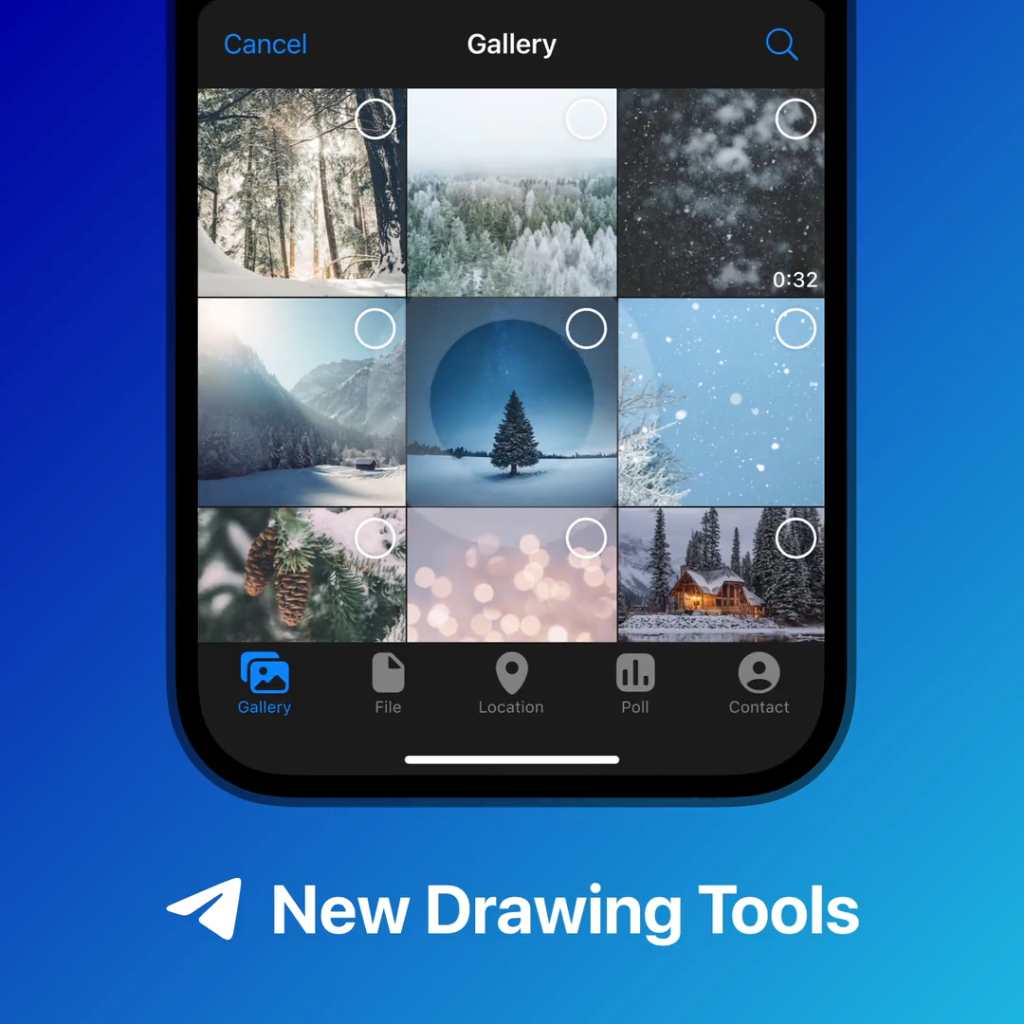
更新电子邮箱
更改绑定邮箱地址
如果你的电子邮箱发生变更或你希望使用另一个邮箱地址,可以在Telegram中更新绑定的邮箱地址。以下是详细步骤:
进入双重验证设置
- 打开Telegram应用:启动Telegram应用,点击左上角的三条横线图标,打开主菜单。
- 进入设置:在主菜单中,选择“设置”。
- 选择隐私与安全:在设置菜单中,点击“隐私与安全”选项。
- 双重验证:找到并点击“双重验证密码”选项。
更改邮箱地址
- 访问当前绑定邮箱设置:在双重验证设置页面,找到当前绑定的邮箱地址选项,点击进入修改页面。
- 输入新邮箱地址:在修改页面中,输入你希望绑定的新邮箱地址。确保输入的是一个有效的邮箱地址。
- 保存更改:点击“保存”或“确认”按钮,系统会向你提供的新邮箱地址发送一封验证邮件。
重新验证新邮箱
在更改邮箱地址后,需要重新验证新邮箱地址以完成绑定过程。以下是详细步骤:
接收验证邮件
- 检查新邮箱:打开你的新邮箱应用或登录到邮箱网站,查收来自Telegram的验证邮件。
- 查找垃圾邮件文件夹:如果未在收件箱中找到验证邮件,检查垃圾邮件文件夹,有时邮件可能被误判为垃圾邮件。
完成验证过程
- 打开验证邮件:找到Telegram发送的验证邮件,打开邮件内容。
- 点击验证链接:在邮件中点击验证链接,这将把你重定向回Telegram,确认你的新邮箱地址已成功验证。
确认绑定成功
- 返回Telegram应用:点击验证链接后,返回Telegram应用,系统会通知你新邮箱地址已成功绑定。
- 验证提示:在双重验证设置页面,你应该看到新邮箱地址已验证的提示,表示更改和绑定过程已完成。
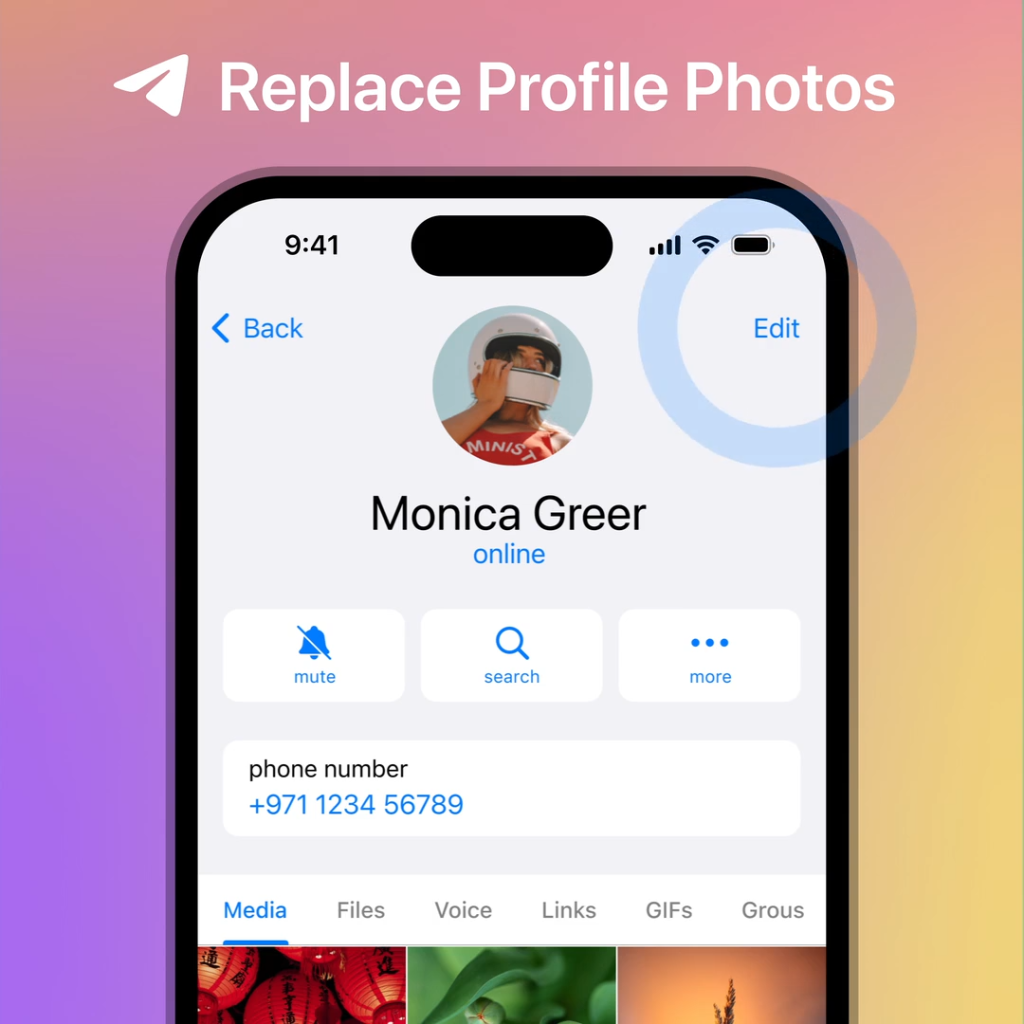
删除电子邮箱
移除现有邮箱
如果你需要删除Telegram中绑定的电子邮箱,可以按照以下步骤进行操作。这有助于确保当你不再使用当前邮箱时,不会因无法接收邮件而影响账号恢复和安全通知。
进入双重验证设置
- 打开Telegram应用:启动Telegram应用,点击左上角的三条横线图标,打开主菜单。
- 进入设置:在主菜单中,选择“设置”。
- 选择隐私与安全:在设置菜单中,点击“隐私与安全”选项。
- 双重验证:找到并点击“双重验证密码”选项。
删除绑定邮箱
- 访问邮箱设置:在双重验证设置页面,找到当前绑定的邮箱地址选项,点击进入修改页面。
- 选择删除选项:在邮箱设置页面,找到“删除邮箱”或“移除邮箱地址”选项。点击该选项,系统会提示你确认删除操作。
确认删除操作
确认删除电子邮箱是确保你不会在意外情况下删除重要信息的步骤。以下是如何确认删除操作的详细步骤:
确认删除邮箱
- 查看确认提示:当你点击“删除邮箱”或“移除邮箱地址”选项时,系统会显示一个确认提示框,询问你是否确定要删除当前绑定的邮箱地址。
- 输入密码:系统可能会要求你输入当前的双重验证密码,以确认你的身份。输入正确的密码以继续。
删除邮箱地址
- 确认删除:在确认提示框中,点击“确认”或“删除”按钮。系统将移除你当前绑定的邮箱地址,并显示操作成功的提示。
- 检查设置:返回双重验证设置页面,确保当前没有显示绑定的邮箱地址,确认删除操作已完成。
验证删除成功
- 测试恢复选项:为了确保删除操作成功并不会影响账号安全,尝试使用其他恢复选项(如备用电话号码或安全问题)进行测试。
- 确保账号安全:删除邮箱地址后,确保你的账号仍然受到其他双重验证方法的保护,如启用强密码和设置安全问题。
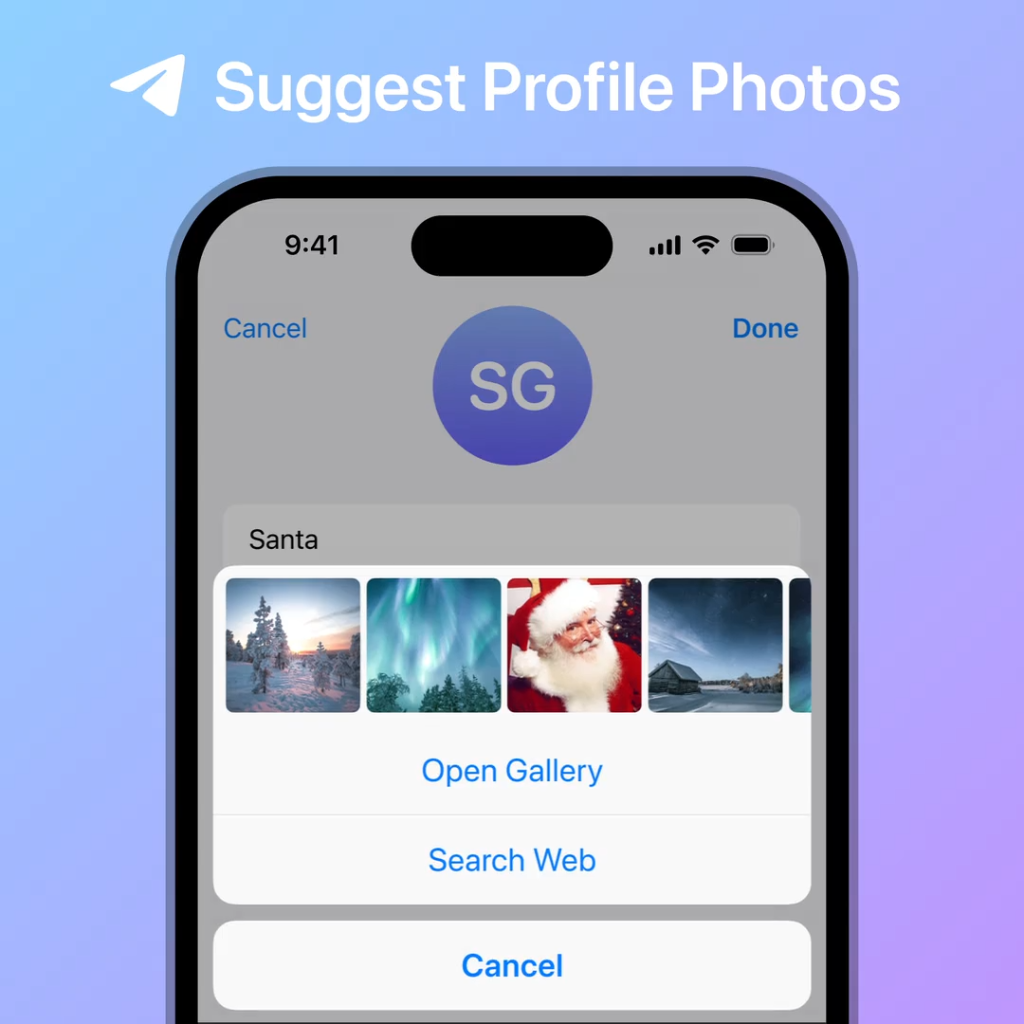
常见问题解答
未收到验证邮件怎么办
在绑定或更新电子邮箱时,如果未收到来自Telegram的验证邮件,以下是一些可能的解决方法:
检查垃圾邮件文件夹
- 查找垃圾邮件:有时验证邮件可能被误判为垃圾邮件。打开你的邮箱应用或登录到邮箱网站,检查垃圾邮件或垃圾箱文件夹,看看验证邮件是否被误放在其中。
确保邮箱地址正确
- 确认邮箱地址:检查你输入的邮箱地址是否正确,确保没有拼写错误。一个错误的字符可能导致邮件无法送达。
重新发送验证邮件
- 再次发送:在Telegram应用中,返回到邮箱设置页面,选择“重新发送验证邮件”选项。等待几分钟,看看是否能收到新的验证邮件。
检查邮箱设置
- 邮箱过滤设置:检查你的邮箱设置,确保没有设置过滤规则阻止Telegram邮件。某些邮箱可能有严格的过滤规则,导致邮件被拦截。
- 联系邮箱服务提供商:如果你怀疑邮件被服务提供商阻止,可以联系他们的客服,询问是否有邮件被拦截,并请求解锁。
使用不同的邮箱
- 尝试其他邮箱:如果多次尝试仍未收到验证邮件,考虑使用不同的邮箱地址。某些邮箱服务可能对特定域名的邮件有更严格的过滤。
如何确保邮箱安全
确保你的电子邮箱安全是保护Telegram账号的关键步骤。以下是一些保障邮箱安全的建议:
设置强密码
- 创建强密码:为你的邮箱设置一个强密码,包含字母、数字和特殊字符,长度不少于12个字符。避免使用容易猜测的密码如生日或常用词。
- 定期更换密码:定期更换邮箱密码,建议每三个月更换一次。不要重复使用以前的密码。
启用双重验证
- 双重验证(2FA):为你的邮箱启用双重验证功能。这通常需要你在登录时输入密码和一个额外的验证码,大大提高邮箱的安全性。
- 设置备用验证方法:确保设置备用验证方法,如备用电话号码或备用邮箱,以防丢失主验证方式时能够恢复账号。
监控登录活动
- 检查登录记录:定期检查邮箱的登录记录,查看是否有异常的登录活动。如果发现异常,立即更改密码并启用更严格的安全措施。
- 设置登录提醒:启用登录提醒功能,每当有新的设备或位置登录你的邮箱时,你会收到通知,以便及时发现和应对异常活动。
防范钓鱼攻击
- 识别钓鱼邮件:学习如何识别钓鱼邮件,避免点击可疑链接或提供个人信息。正规公司不会通过邮件要求你提供密码或其他敏感信息。
- 使用安全软件:在你的设备上安装并启用安全软件和防病毒软件,这些工具可以帮助识别和阻止钓鱼邮件和恶意软件。
保护隐私设置
- 隐私设置:检查并调整你的邮箱隐私设置,确保只有你可以访问和管理你的邮箱。避免在公共设备上登录邮箱,或确保在使用后完全登出。